 Vir: Andrew Martonik / Android Central
Vir: Andrew Martonik / Android Central
Želite odpraviti težave z OnePlus 8? Prišli ste na pravo mesto. Naprave OnePlus običajno ponujajo eno najboljših izkušenj s programsko opremo v Androidu, zato je malo verjetno, da se boste soočili s številnimi težavami. Če pa imate težave z zaslonom ali življenjsko dobo baterije ali če imate težave, povezane z zmogljivostjo, lahko nekaj storite. Spodaj je opisano, kako odpraviti pogoste težave z OnePlus 8.
Kako odpraviti težave z zmogljivostjo OnePlus 8
Glede na ponujeno strojno opremo je malo verjetno, da boste opazili kakršne koli težave z zmogljivostjo na OnePlus 8. Če opazite zaostajanje pri vsakodnevni uporabi ali kakršne koli upočasnitve, je odpravljanje težav v večini primerov precej hitro, ker je programska oprema preprosta. Evo, kako lahko poskrbite, da bo OnePlus 8 deloval čim bolj nemoteno.
Vedno znova zaženite, preden začnete kar koli drugega
Vem; neumno je, toda preden greš še dlje, ti potrebujejo da poskusite znova zagnati napravo. "Izklopi in znova vklopi" je v tej situaciji dejansko nasvet. Včasih imate samo neprimerno aplikacijo ali zataknjen postopek, ki ga ne morete zlahka izslediti - vendar zagotovo veste, če boste telefon le znova zagnali, ga boste lahko ustavili. Pomagal vam bo tudi ugotoviti, ali gre za enkratno ali ponavljajočo se težavo.
Ponovni zagon OnePlus 8 se razlikuje od mnogih drugih telefonov. Če želite znova zagnati, pritisnite in držite tako gumb za prižig in gumb za povečanje glasnosti za dve sekundi. Potem tapnite znova zaženi, in v nekaj sekundah boste spet začeli delovati.
Po ponovnem zagonu preprosto uporabite telefon kot običajno - upajmo, da so se stvari rešile. Če težave ne izginejo, lahko nadaljujete z nadaljnjimi koraki.
Preverite, ali se aplikacije ne obnašajo pravilno
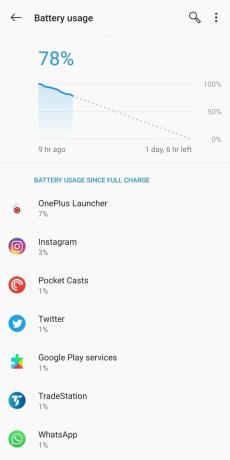 Vir: Android Central
Vir: Android Central
Običajno, če aplikacija upočasnjuje ves vaš telefon, obstaja velika verjetnost, da tudi prazni baterijo. Preverite porabo baterije, da boste lažje ugotovili, od kod prihaja do upočasnitve. Pojdi v nastavitve, baterija, in ogled podrobne uporabe da vidim, kaj uporablja največ baterije. (Najbolje je, da to storite na konec dneva, tako da dobite najbolj popolne podatke.) Ta pogled je privzeto samo prikazuje uporabo aplikacije, kar je točno tisto, kar želite.
V večini primerov bo OnePlus Launcher najvišji uporabnik akumulatorja, kar je smiselno, saj neprestano teče. Tik pod tem bodo vaše najpogosteje uporabljane aplikacije v ospredju - za večino od nas so to družabni mediji, sporočila ali predstavnostne aplikacije. Če na tem seznamu opazite kaj nenavadnega z več kot 1-2% porabo na dan, je čas, da raziščete. Običajno aplikacija ne bo porabila več baterije, kot je ta, razen če gre za grafično intenzivno aplikacijo, kot je igra ali nekaj, kar se v ozadju nenehno izvaja z dostopom do podatkov ali lokacije.
Ko izolirate aplikacijo, ki deluje neprimerno, jo tapnite na seznamu, da vidite, koliko se izvaja v ozadju - verjetno boste opazili veliko porabo v ozadju. Nato lahko "optimizirate" aplikacijo, ki omejuje njene dejavnosti v ozadju. Funkcije aplikacije bodo omejene, če se ne bo aktivno uporabljala, toda kot smo pravkar ugotovili, je težava dejstvo, da deluje v ozadju. Vedno se lahko vrnete in izklopite optimiziran način, če ugotovite, da upočasnitev prihaja od nekje drugje.
Prepričajte se, da ne izkoristite prostora za shranjevanje
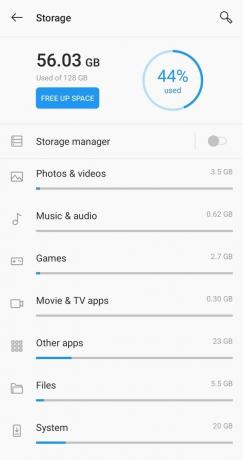 Vir: Andrew Martonik
Vir: Andrew Martonik
Vaš telefon je domnevno zagnati do točke, ko je shramba polna, vendar to ni vedno tako. Sistem je tudi domnevno da vas opozori, ko je shramba skoraj polna, vendar lahko to obvestilo vedno zavrnete. Če napolnite prostor za shranjevanje, je to lahko preprost vzrok za upočasnitev.
Kadar koli preverite svojo shrambo nastavitve in potem shranjevanje - dobite res preprosto razčlenitev kategorij, ki polnijo vaš telefon, in splošno številko, ki prikazuje, kako blizu ste prepolni. Če ti so polno, tapnite največje kategorije, da si ogledate razčlenitev. Obstaja velika verjetnost, da boste imeli eno ali dve izjemni aplikaciji, ki sta zasedli veliko prostora za shranjevanje in jo je dovolj enostavno popraviti.
Ne glede na to, kako blizu ste 100%, je zdaj pravi čas, da preverite nekaj kategorij in največje aplikacije, da vidite, ali je kaj videti nenavadno. Dobro vzdrževanje shrambe lahko zdaj drastično zmanjša možnost, da vas meseci po poti obvestila o »polni shrambi« ujamejo.
Odstranite neuporabljene aplikacije
Rešitev zgornjih težav lahko pogosto rešite tako, da odstranite samo programe, ki jih ne uporabljate prav pogosto. OxygenOS dobro opravi spanje aplikacij v ozadju, ki jih že nekaj tednov niso uporabljali, a vedno imajo priložnost, da se zbudijo in upočasnijo stvari - vendar to lahko popolnoma ubijete s samo odstranitvijo njim.
Aplikacije lahko odstranite v nastavitvah aplikacij ali samo z začetnega zaslona in predala aplikacij z dolgim pritiskom in tapkanjem odstranite. Ne pozabite, da lahko vedno znova namestite aplikacije iz Trgovine Play in se vam sploh ni treba spomniti njihovega natančnega imena - takoj ste aplikacijo enkrat namestili v katero koli napravo, bo prikazana na zavihku "knjižnica" v aplikaciji Trgovina Play, da jo boste lahko našli kasneje.
Ponastavite na privzete nastavitve
Če ste poskušali izslediti neprimerne aplikacije in odstranjene programe, ki jih ne uporabljate, in imate še vedno težave, je morda vredno ponastaviti nastavitve telefona. Včasih zelo redko lahko neusklajenost različnih nastavitev skupaj z nameščenimi aplikacijami povzroči težave z zmogljivostjo. Če želite ponastaviti, pojdite v nastavitve, sistem in ponastavitev možnosti.
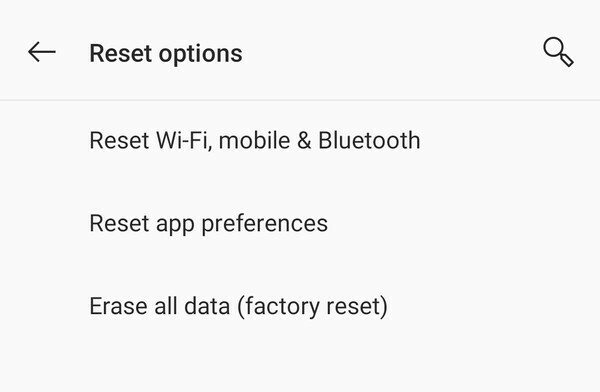 Vir: Android Central
Vir: Android Central
Prva možnost je ponastavitev Wi-Fi-ja, podatkov in Bluetootha, kar je dobra ideja - lahko bi se zgodilo, da se zgodi mreženje, povezano s tem, in to bo popravilo. Ne pozabite, da boste s tem pozabili vsa shranjena omrežja Wi-Fi in seznanjene naprave Bluetooth, ki jih boste morali znova vnesti ročno.
Naslednja možnost je ponastavitev nastavitev aplikacije, s čimer se izbrišejo vse spremembe, ki ste jih izvedli v zvezi z delovanjem aplikacij. To pomeni ponastavitev privzetih aplikacij, onemogočenih aplikacij, nastavitev obvestil, omejitev ozadja in dovoljenj. To lahko privede do večje spremembe, ker je veliko bolj verjetno, da imate aplikacijo (ali nabor aplikacij), ki povzroča težave. Včasih lahko samo popravilo vseh njihovih povezanih nastavitev nazaj na privzete.
Vedite, da ponastavitev teh nastavitev v obeh primerih ne izbrišite vse osebne podatke ali podatke o aplikacijah. Vse vaše aplikacije in podatki bodo ohranjeni - to preprosto spremeni vse nastavitve, ki jih obkrožajo.
Kako odpraviti težave z baterijo OnePlus 8
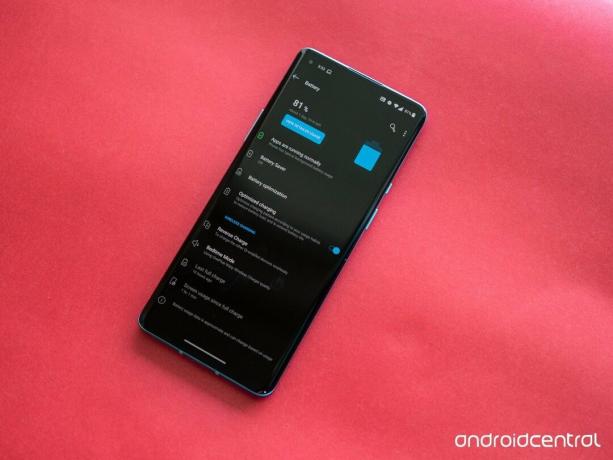 Vir: Apoorva Bhardwaj / Android Central
Vir: Apoorva Bhardwaj / Android Central
OnePlus 8 ima baterijo 4300 mAh, telefon pa naj bo brez težav na dan. Če pa imate težave z baterijo, ki traja en dan, lahko nekaj stvari podaljšate, da podaljšate njeno življenjsko dobo.
Preklopite nazaj na hitrost osveževanja 60Hz
OnePlus 8 ima živahen zaslon AMOLED s hitrostjo osveževanja 90 Hz, funkcija pa je takojšnja za vse, od pomikanja po objavah in igranja iger. Slaba stran 90Hz frekvence osveževanja pa je pretirano praznjenje življenjske dobe baterije. Način je omogočen takoj, zato če imate težave z baterijo, ki traja ves dan, razmislite o ponovnem preklopu telefona na 60 Hz.
To boste lahko storili tako, da obiščete Nastavitve -> Zaslon -> Napredno -> Hitrost osveževanja -> Izberite 60 Hz. Med uporabo telefona boste izgubili nekaj tekočine, vendar bi moral zagotoviti daljšo življenjsko dobo baterije.
Vklopite optimizacijo baterije
OnePlus ponuja orodja za podaljšanje življenjske dobe baterije v telefonu, najlažji način podaljšanja življenjske dobe baterije, če ne želite preklopiti nazaj na način 60 Hz, pa je prilagoditev načina za optimizacijo baterije. Funkcija je na voljo v Nastavitve -> Baterija -> Optimizacija baterijein vam omogoča konfiguriranje upravljanja pomnilnika v ozadju.
Optimizacija baterije ima tri različne ravni:
- Inteligentni nadzor: OxygenOS samodejno prilagodi aktivnost aplikacij v ozadju glede na vaše vzorce uporabe.
- Optimizirajte: Omogočanje tega načina bo omejilo aktivnost v ozadju in podaljšalo življenjsko dobo baterije.
- Ne optimizirajte: Optimizacija baterije bo za aplikacijo izklopljena.
Za vsako aplikacijo lahko nastavite optimizacijo akumulatorja, kar vam omogoča natančen nadzor nad upravljanjem pomnilnika.
Za podaljšanje življenjske dobe uporabite varčevalnik baterije
Varčevanje z baterijo je še ena uporabna funkcija, s katero lahko podaljšate življenjsko dobo OnePlus 8. Varčevanje z baterijo lahko omogočite ročno ali nastavite prag za vklop. Način lahko omogočite, ko se baterija izprazni pod 75% do 5% in če vas skrbi, da bi baterija zdržala ves dan, bi omogočilo varčevanje z energijo pri približno 50% Razlika.
Uporabite optimizirano polnjenje, da povečate življenjsko dobo baterije
Optimizirano polnjenje ni funkcija, ki bo vplivala na vsakodnevno uporabo. Namesto tega je funkcija zasnovana tako, da podaljša življenjsko dobo baterije telefona in preprečuje poslabšanje. To stori tako, da ob polnem vtiču telefona čez noč napolnite do 80%, preostalih 20% pa se napolni tik preden se zbudite. Na ta način telefon ni popolnoma priključen na električno energijo, ko je popolnoma napolnjen, in vpliva na dolgotrajno uporabo.
Kako odpraviti težave z zaslonom OnePlus 8
 Vir: Daniel Bader / Android Central
Vir: Daniel Bader / Android Central
OnePlus 8 ima živahen 6,55-palčni zaslon Fluid AMOLED s hitrostjo osveževanja 90Hz in HDR10 + in je eden najboljših zaslonov v tej kategoriji. Če pa imate težave z natančnostjo barv ali opazite kakršna koli neskladja pri vsakodnevni uporabi, lahko nastavite barvni profil.
Prilagodite barvni profil
Eden najboljših delov o storitvi OnePlus je, da vam nudi izčrpen seznam možnosti pri prilagajanju zaslona. Način OnePlus 8 je iz škatle nastavljen na Vivid, kar zagotavlja boljši kontrast. Če pa vam način ni najbolj všeč, lahko preklopite nazaj na Natural ali nadaljujete in v naprednem načinu izberete sRGB.
Med možnostmi kalibracije lahko izberete barvno lestvico sRGB, AMOLED Wide Gamut in DCI-P3, in če želite za nadaljnje spremembe lahko toploto zaslona prilagodite s pomočjo drsnika na dnu nastavitev strani. Običajno izberem način DCI-P3, vendar se lahko poigrate z nastavitvami in preverite, kateri način vam najbolj ustreza. Te možnosti lahko prilagodite tako, da odprete Nastavitve -> Zaslon -> Napredno -> Kalibracija zaslona.
Če vse drugo ne uspe, ponastavite na tovarniške nastavitve
Ko vse drugo odpove, včasih pride do tega: ponastavitev na tovarniške nastavitve. Brisanje vse in če začnete znova, lahko odpravite skoraj vsako težavo - vključuje samo postopek nastavitve telefona iz nič.
 Vir: Android Central
Vir: Android Central
Preden ponastavite, vi mora varnostno kopirajte podatke, ker bo vse na telefonu izgubljeno. Aplikacije, fotografije, glasba... vse. Imamo obsežen priročnik za varnostno kopiranje telefona Android, na katero bi se morali sklicevati, če dvomite, ali boste svoje podatke lahko shranili in obnovili.
Ko ste dovolj varnostno kopirani, se vrnite nazaj nastavitve, sistem, in ponastavitev možnosti. Klikni izbriši vse podatke, potrdite in telefon se bo znova zagnal in izbrisal vse. Čez nekaj trenutkov se bo spet zagnal, kot da je povsem nov.
Najslabše, kar lahko storite, je, da takoj priskočite in nastavite telefon nazaj natančno kako ste ga imeli prej - ne pozabite, nekaj v zvezi s to kombinacijo aplikacij in podatkov je že prej povzročalo težave. Če si želite zagotoviti najboljše možnosti, da ne boste naleteli na iste težave, bodite nekoliko bolj previdni pri namestitvi in prenosu, ko se premaknete nazaj v telefon.
Osupljiva vodilna
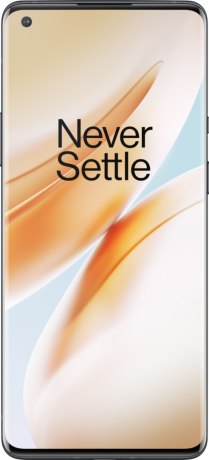
Najboljši telefon, ki ga je kdaj ustvaril OnePlus
To je pravi vodilni model, ki ponuja vse najnovejše funkcije, ki jih lahko kupite danes. V tej kategoriji dobite 30 W žičnega in brezžičnega polnjenja, vrhunsko ploščo 120 Hz, stopnjo zaščite IP68 in fotoaparate. Stane malo več kot OnePlus 8, vendar za svoj denar dobivate več.
- 930 dolarjev pri Amazonu
- 899 USD pri OnePlus
Za nakup lahko z našimi povezavami zaslužimo provizijo. Nauči se več.

Vaš OnePlus 8 Pro si zasluži le najboljše zaščitnike zaslona.
Obožujemo OnePlus 8 Pro, še posebej njegov 120Hz AMOLED zaslon. Na telefonu je nameščen zaščitnik zaslona, ki ni v škatli, če pa se vam zdi, da potrebujete novega, priporočamo nakup.

S temi zaščitnimi zasloni naj bo zaslon OnePlus 8 brez prask.
Imate OnePlus 8 in želite njegov zaslon zaščititi pred kakršno koli potencialno škodo? Tu so najboljši zaščitniki zaslona, ki jih lahko kupite!

Izkoristite brezžično polnjenje OnePlus 8 Pro s temi blazinicami.
Brezžično polnjenje je čudovita lastnost, ki smo si jo želeli pri telefonih OnePlus, in končno je tu pri OnePlus 8 Pro. Končno lahko z OnePlusom uporabimo brezžične polnilnike, ki so najboljši za začetek tega čudovitega odnosa!
